
3 cách tải Win 10 ISO siêu nhanh chóng và dễ dàng
Để cài Win 10 trực tiếp trên máy tính hoặc sử dụng phương pháp tạo usb boot Win 10 thì bạn cần tải tải Win 10 ISO. Tuy nhiên, đâu là địa chỉ cho phép bạn tải an toàn, đầy đủ và không bao giờ bị lỗi khi cài đặt và sử dụng? Đâu là những cách áp dụng tối ưu hàng đầu? Đâu là những điều cần lưu ý khi tải file ISO Win 10?,... thì không phải ai cũng rõ. Cùng S88 Services giải đáp tất cả những thắc mắc trên và “khám phá” 3 cách tải Win 10 ISO tốt nhất thông qua nội dung bài viết sau đây nhé! Có thể bạn cũng đang quan tâm đến những dịch vụ sửa laptop/ sửa máy tính khác.
Cách 1: Tải Win 10 ISO trực tiếp từ trang chủ Microsoft
Với cách tải Win 10 ISO này, người dùng không cần sử dụng công cụ Media Creation Tool vẫn có thể tải file cài đặt Win 10 về máy tính, các bước thực hiện gồm:
Bước 1: Mở bất kỳ trình duyệt web nào đang có trên máy tính bạn như trình duyệt Chrome, Cốc Cốc, FireFox đều được, sau đó nhấn phím tắt Ctrl + N để mở tab mới.
Bước 2: Nhấn phải chuột trên màn hình tab trình duyệt vừa mở và chọn dòng “ Kiểm tra “ hoặc nhấn tổ hợp phím tắt Ctrl + Shift + I để kiểm tra mã nguồn website.
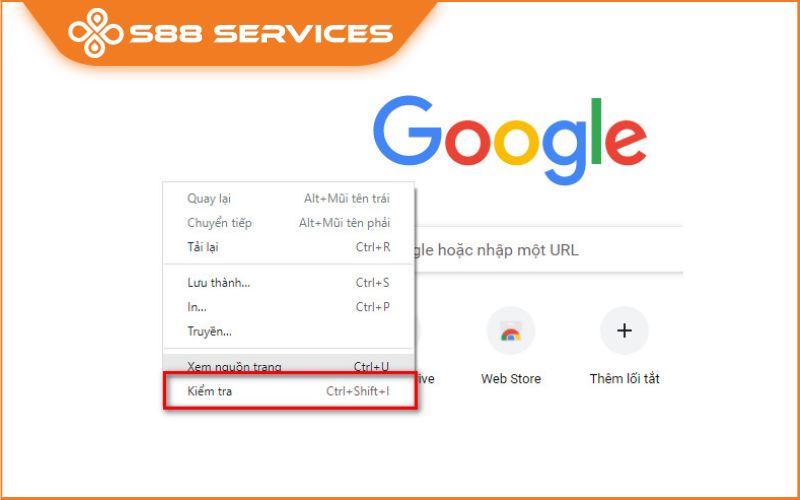
Bước 3: Nhấn chuột chọn biểu tượng 2 hình chữ nhật xếp gần nhau như hình hướng dẫn bên dưới. Đây là chế độ xem nội dung trình duyệt web Chrome trên điện thoại.
Bước 4: Sao chép địa chỉ URL sau và dán vào thanh tìm kiếm trên Google Chrome đang mở ở phiên bản Mobile, sau đó nhấn Enter để mở địa chỉ web này: https://www.Microsoft.com/en-us/software-download/Windows10
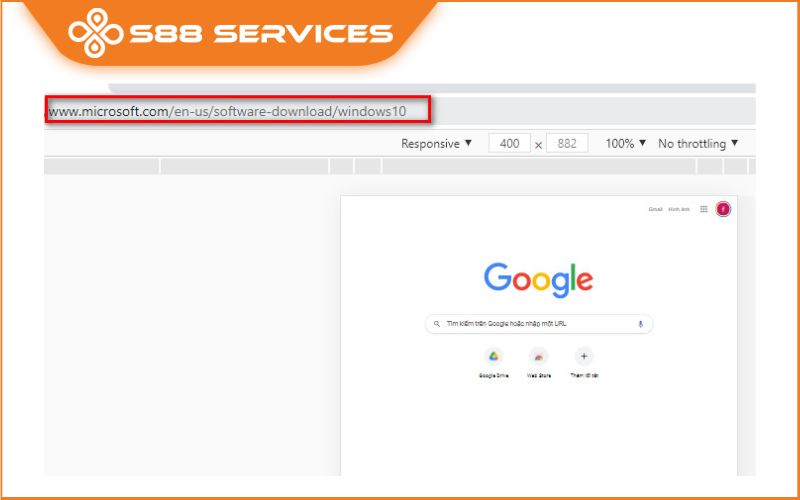
Bước 5: Tại dòng Select editor, các bạn có thể chọn download Windows 10 (hoặc tải Win 11) vừa mới cập nhập vào đầu tháng 7/2021, nhấn Confirm để tiếp tục.
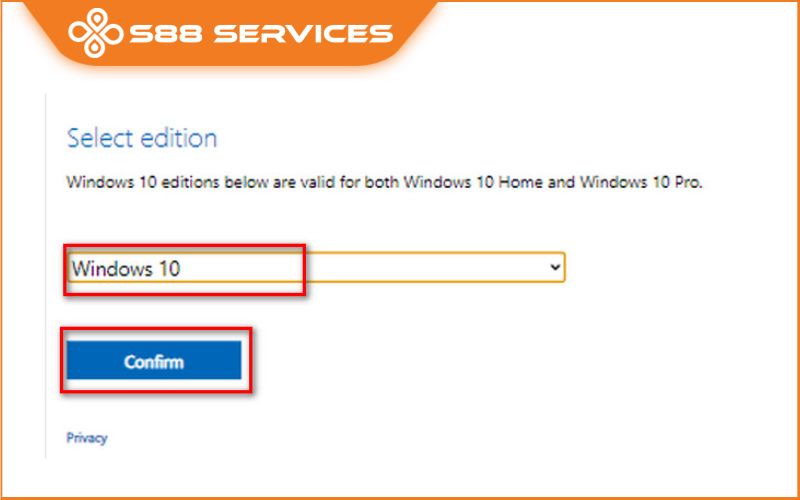
Bước 6: Chọn ngôn ngữ cho file cài đặt Win 10, vì hệ điều hành Windows không hỗ trợ tiếng Việt, nên bạn có thể chọn ngôn ngữ là English nha, nhấn Confirm để chuyển sang bước tiếp theo.
Bước 7: Chọn phiên bản Win 10 32bit hoặc 64bit để tải file ISO Win 10 về máy tính mình.
Có thể bạn cũng quan tâm đến các bài viết cùng chủ đề khác:Cách reset Win về trạng thái ban đầu chỉ trong 5s ai cũng làm được[Mới nhất 2023] Cách cài Win cho Macbook và tất tật thông tin hữu ích từ A - Z3 cách cài Win không cần USB cực đơn giản và chi tiết
Cách 2: Cách tải Win 10 ISO tất cả phiên bản
Nếu bạn muốn tìm và tải Win 10 ISO bất kỳ phiên bản nào mình cần như Win 10 pro, Win 10 home, Win 10 enterprise, bản Win 10 education thì cách dưới đây sẽ giúp bạn thực hiện được.
Bước 1: Truy cập vào địa chỉ URL sau: https://tb.rg-adguard.net/public.php
Bước 2: Lần lượt chọn theo thứ tự sau để bắt đầu tải Win 10 ISO
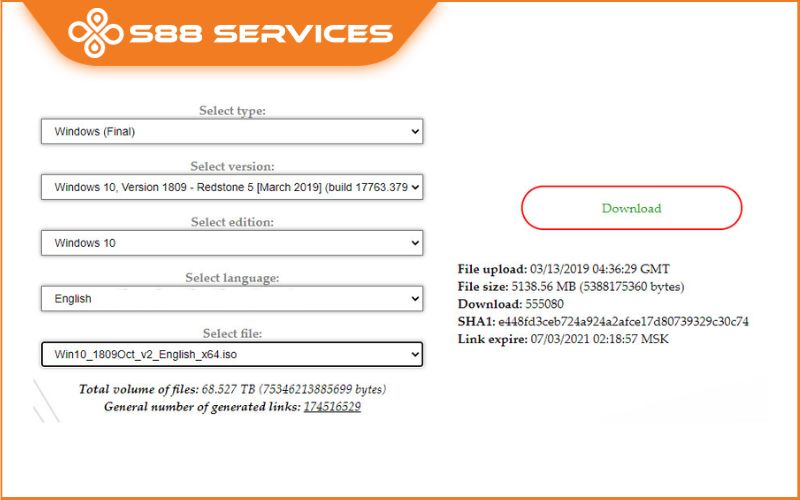
Dòng Select type: Chọn Windows (Final)Dòng Select version: Chọn bất kỳ bản Win 10 nào bạn muốn cài đặt.Dòng Select edition: Chọn dòng Window 10.Dòng Select Language: Chọn ngôn ngữ là EnglishDòng Select file: Chọn phiên bản Win 10 32bit hoặc 64bit.Cuối cùng nhấn nút Download để tải file cài đặt Win 10 về máy tính nha.
Cách 3: tải Win 10 ISO từ Microsoft bằng Media Creation Tool
Đây là cách an toàn nhất để tải Win 10 trực tiếp trên trang chủ Microsoft về máy tính, các bước thực hiện gồm:
Bước 1: Truy cập trang chủ download Win 10 của Microsoft bằng cách nhấn vào liên kết này : https://www.Microsoft.com/en-us/software-download/Windows10
Bước 2: Nhấn chọn dòng Download tool now để tải công cụ Media Creation Tool về máy tính.
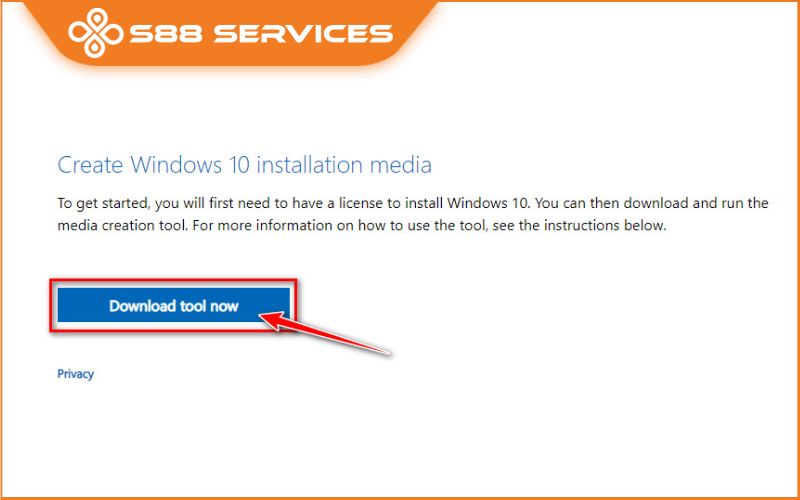
Bước 3: Mở file Media Creation Tool và nhấn chọn Accept để chấp nhận các điều khoản và dịch vụ mà Microsoft quy định.
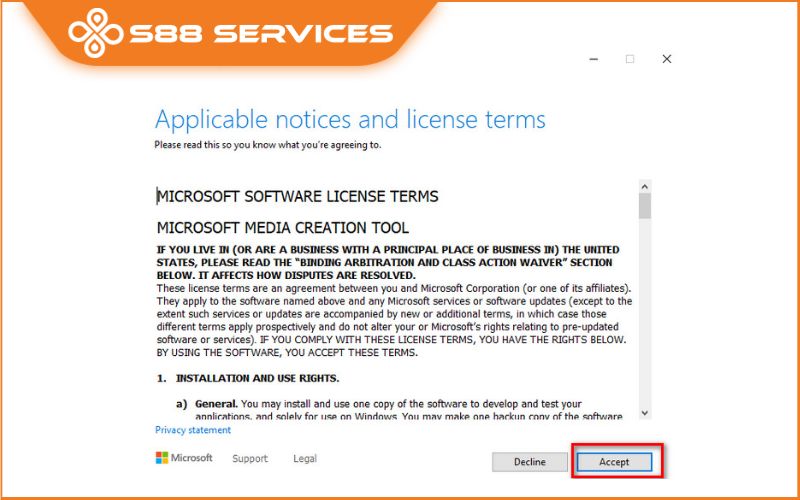
Bước 4: Chọn dòng Create installation media (USB flash drive, DVD, or ISO file) for another PC và nhấn nút Next để tiếp tục sang bước tiếp theo cho phép tải Windows 10 ISO
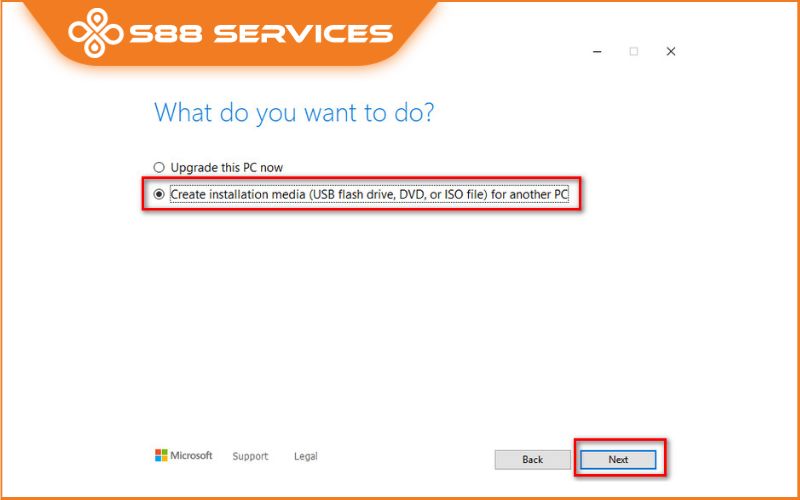
Bước 5: Chọn ngôn ngữ cho phiên bản Win 10 mà bạn muốn tải về, chọn bản Win 10 64bit / 32 bit, nhấn Next để tiếp tục.
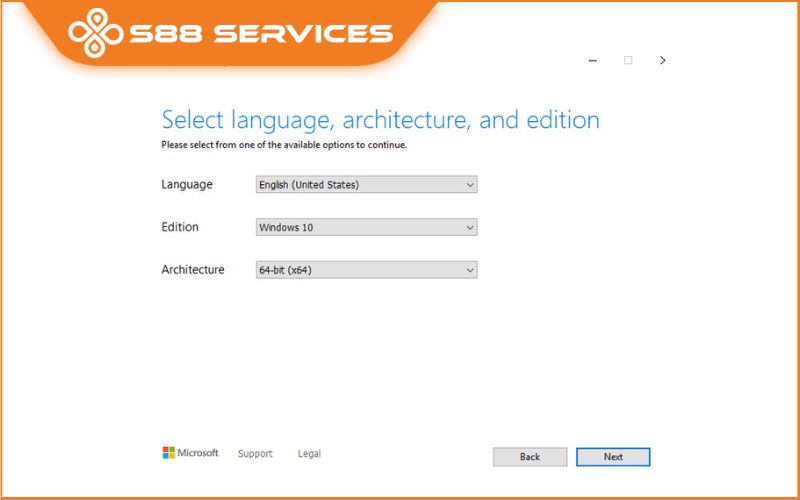
Bước 6: Chọn dòng ISO file và nhấn Next để tiếp tục tải ISO Win 10
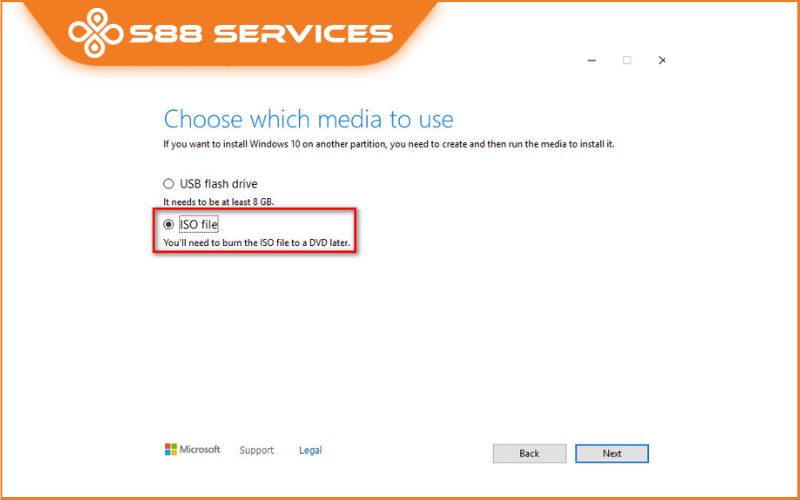
Bước 7: Chọn thư mục lưu file Win 10 ISO trên máy tính bạn, vì file có dung lượng lớn nên bạn lựa chọn ổ đĩa có dung lượng trống nhiều nha, cuối cùng nhấn Save để lưu file cài đặt Win 11 ISO
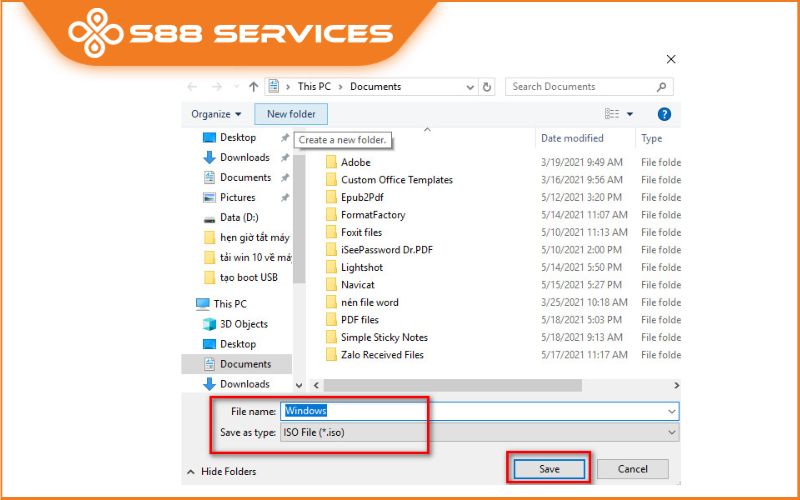
Những lưu ý khi tải Win 10 ISO
- Người dùng không nên tải Win 10 ISO từ các website không đáng tin cậy vì rất dễ bị nhiễm virus, phần mềm độc hại. Ngoài ra, các file cài đặt này có thể bị lỗi, thiếu một vài thành phần quan trọng nào đó.- Chỉ nên download Windows 10 ISO trực tiếp từ trang chủ của Microsoft như các cách hướng dẫn trong bài viết này để đảm bảo an toàn và cài đặt không bị lỗi.- Kiểm tra trước ổ cứng máy tính xem có đủ dung lượng để lưu file tải Win 10 IOS không? để đảm bảo không bị gián đoạn trong quá trình tải. Bạn có thể tham khảo thêm những cách dọn rác Win 10 để giảm bớt dung lượng cho ổ cứng máy tính mình.
Với nội dung bài viết trên, S88 Services mong rằng đã có thể giúp bạn có những thông tin hữu ích hơn xung quanh vấn đề tải Win 10 ISO. Chúc các bạn thành công và hẹn gặp lại trong những chủ đề tiếp theo.
===================S88 Services - Chuỗi trung tâm dịch vụ máy tính, laptop có hơn 10 năm kinh nghiệm, đi đầu trong lĩnh vực cung cấp các dịch vụ cần thiết để chăm sóc toàn diện cho các thiết bị công nghệ, bao gồm:- Dịch vụ sửa chữa, bảo dưỡng máy tính, laptop- Dịch vụ dán decal, skin làm đẹp cho laptop, điện thoại, máy ảnh,...- Dịch vụ phân phối các linh kiện, phụ kiện điện tử chính hãng đến từ các thương hiệu lớn như Lenovo, Asus, Dell, Sony, Acer, Apple…Hãy đến ngay với #S88Services - Hệ thống chăm sóc toàn diện laptop Số 1 Việt Nam!-Hệ thống S88 Services: Liên hệ hotline - 0247.106.9999 Nhắn tin: https://m.me/s88vn Website: http://s88.vn/ Địa chỉ: 40 Trần Đại Nghĩa - Hai Bà Trưng - Hà Nội (số máy lẻ 310) 164 Nguyễn Xiển - Thanh Xuân - Hà Nội (số máy lẻ 311) Số 9 đường Huỳnh Thúc Kháng kéo dài (gần Bệnh viện GTVT) - Đống Đa - Hà Nội (số máy lẻ 312) 106 Hồ Tùng Mậu - Cầu Giấy - Hà Nội (số máy lẻ 313) 378 Phạm Văn Đồng - Từ Liêm - Hà Nội
Link nội dung: https://ausp.edu.vn/3-cach-tai-win-10-iso-sieu-nhanh-chong-va-de-dang-a22060.html